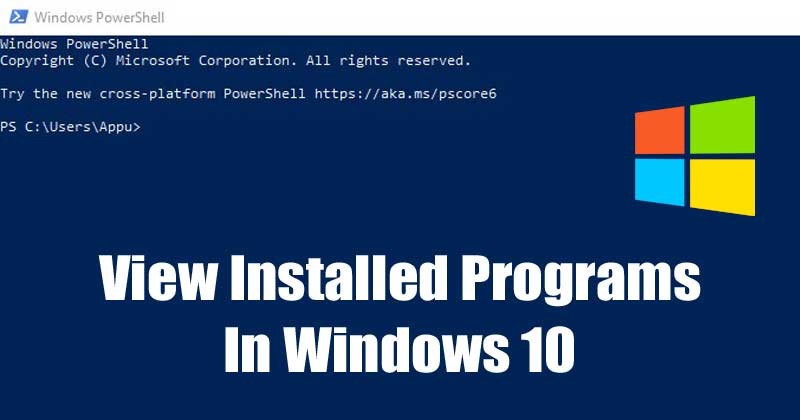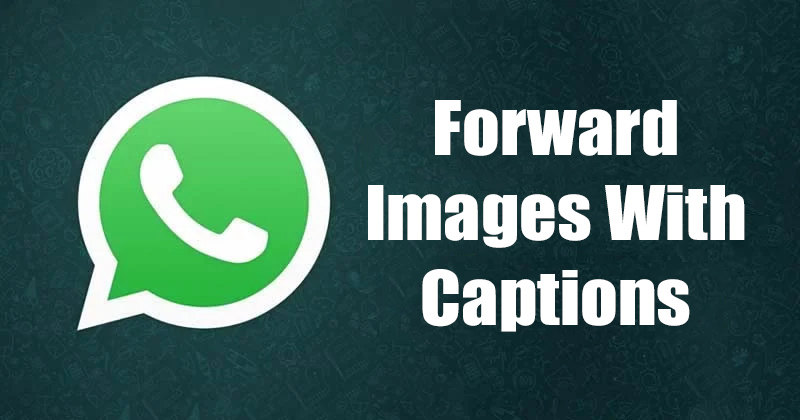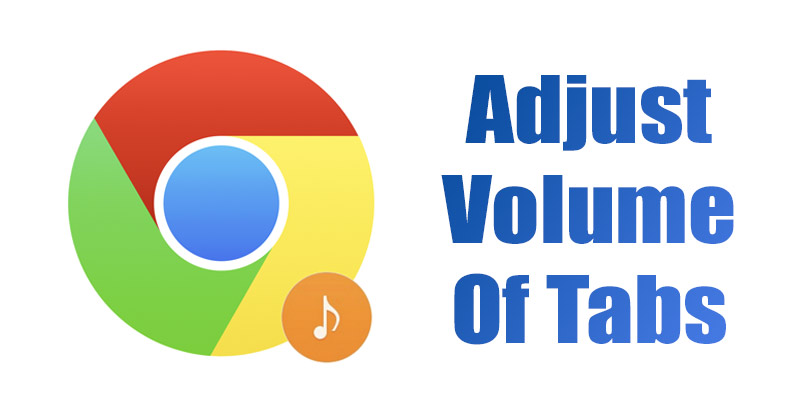
Pokud používáte Google Chrome, možná víte, že webový prohlížeč umožňuje jednotlivě ztlumit karty. Karty v prohlížeči Google Chrome můžete ztlumit v jednoduchých krocích. Co když však chcete upravit hlasitost karet místo jejich ztlumení?
Ano, můžete upravit úroveň hlasitosti videa/audia na YouTube, Vimeo, Netflix atd., ale ne každý web to uživatelům umožňuje. V takovém případě se musíte spolehnout na rozšíření pro úpravu hlasitosti karet v prohlížeči Google Chrome.
2 způsoby, jak upravit hlasitost karet v prohlížeči Google Chrome
Pokud tedy hledáte způsoby, jak upravit hlasitost karet v prohlížeči Google Chrome, čtete správný článek.
Tento článek bude sdílet dva nejlepší způsoby, jak upravit hlasitost jednotlivých karet ve webovém prohlížeči Google Chrome. Metody budou velmi snadné; jen je následujte, jak jsme nařídili. Začněme.
1) Použití Volume Master Extension
Volume Master je rozšíření Google Chrome, které vám umožňuje ručně upravit hlasitost každé karty jednotlivě. Zde je několik jednoduchých kroků, které musíte dodržet.
1. Nejprve přejděte do webového obchodu Google Chrome a stáhněte a nainstalujte Volume Master rozšíření ve vašem webovém prohlížeči.
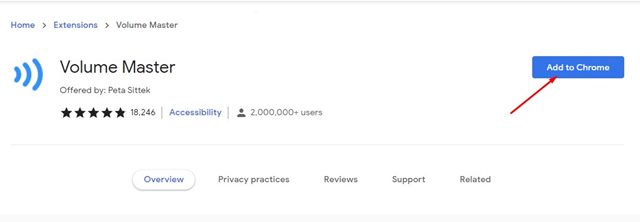
2. Po instalaci najdete ikonu rozšíření Volume Master na liště rozšíření.
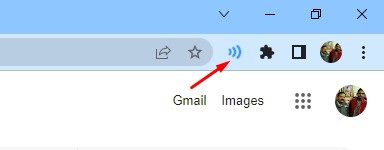
3. Nyní přepněte na libovolnou kartu, která přehrává zvuk, a klikněte na ikonu rozšíření Volume Master.
4. Nyní uvidíte posuvník hlasitosti. Chcete-li upravit hlasitost přehrávaného zvuku nebo videa, musíte podržet a přetáhnout posuvník hlasitosti.
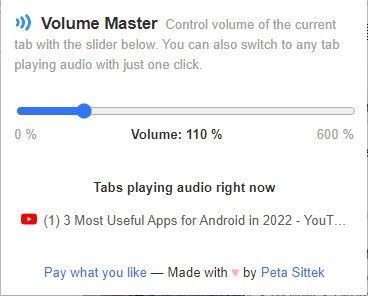
5. Po nastavení hlasitosti aktuální karty je třeba stejným způsobem upravit hlasitost ostatních karet.
A je to! Jsi hotov. Takto můžete pomocí Volume Master ve webovém prohlížeči Google Chrome ručně upravit hlasitost karet.
2) Upravte hlasitost karet pomocí směšovače hlasitosti
V této metodě použijeme Směšovač hlasitosti systému Windows 11 k ruční úpravě hlasitosti karet. Směšovač hlasitosti systému Windows 11 vám neumožňuje jednotlivě upravovat hlasitost otevřených karet, ale našli jsme šikovný trik, který vám pomůže.
Trik spočívá v přehrávání různých zdrojů zvuku v samostatném prohlížeči. Můžete například přehrávat různé zdroje zvuku v různých prohlížečích, jako je Vivaldi, Firefox, Edge atd. Poté musíte upravit hlasitost každého webového prohlížeče pomocí Směšovače hlasitosti systému Windows 11.
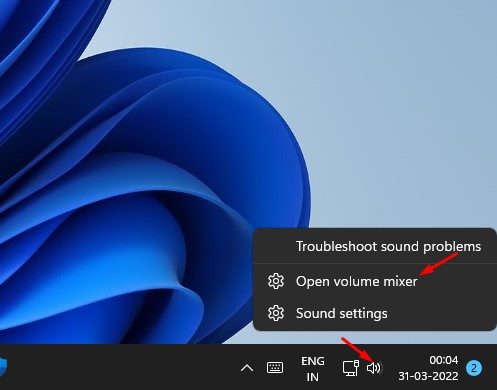
Chcete-li otevřít Směšovač hlasitosti ve Windows 11, musíte kliknout pravým tlačítkem na ikonu Zvuk na hlavním panelu a vybrat Otevřít Směšovač hlasitosti. Na stránce Směšovač hlasitosti je třeba upravit hlasitost prohlížečů.
Toto jsou dva nejlepší způsoby úpravy hlasitosti karet ve webovém prohlížeči Google Chrome. Doufám, že vám tento článek pomohl! Sdílejte to prosím také se svými přáteli. Máte-li v této souvislosti nějaké pochybnosti, dejte nám vědět do pole pro komentáře níže.